database SQL di Azure con DirectQuery
Informazioni su come connettersi direttamente a database SQL di Azure e creare report che usano dati in tempo reale. È possibile conservare i dati nell'origine e non in Power BI.
Con DirectQuery, le query vengono inviate al database SQL di Azure durante l'esplorazione dei dati nella visualizzazione report. Questa esperienza è consigliata per gli utenti che hanno familiarità con i database e le entità a cui si connettono.
Importante
Questa descrizione presuppone che il database SQL di Azure non sia protetto da una rete virtuale o abbia un endpoint di collegamento privato abilitato.
Note:
- Specificare il nome completo del server durante la connessione (vedere di seguito per altri dettagli).
- Assicurarsi che le regole del firewall per il database siano configurate per consentire l'accesso ai servizi di Azure.
- Ogni azione, ad esempio la selezione di una colonna o l'aggiunta di un filtro, invierà una query al database.
- I riquadri vengono aggiornati ogni ora (non è necessario pianificare l'aggiornamento). È possibile modificare la frequenza di aggiornamento nelle impostazioni avanzate quando ci si connette.
- Le modifiche dello schema non vengono prelevate automaticamente.
- La modifica dell'origine dati stringa di connessione alias da
xxxx.database.windows.netaxxxx.domain.comindica al servizio Power BI che si tratta di un'origine dati locale e richiede sempre che venga stabilita una connessione gateway.
Queste restrizioni e note sono soggette a modifiche nel corso del miglioramento delle esperienze. I passaggi per la connessione sono illustrati nel dettaglio più avanti.
Importante
Abbiamo migliorato la connettività ai database SQL di Azure. Per un'esperienza ottimale per connettersi all'origine dati database SQL di Azure, usare Power BI Desktop. Dopo aver compilato il modello e il report, è possibile pubblicarlo nel servizio Power BI. Il connettore diretto per database SQL di Azure nel servizio Power BI è ora deprecato.
Power BI Desktop e DirectQuery
Per connettersi a database SQL di Azure usando DirectQuery, è necessario usare Power BI Desktop. Questo approccio offre maggiore flessibilità e funzionalità. I report creati con Power BI Desktop possono quindi essere pubblicati nel servizio Power BI. Per altre informazioni su come connettersi a database SQL di Azure in Power BI Desktop, vedere Usare DirectQuery in Power BI Desktop.
Trovare i valori dei parametri
È possibile trovare il nome completo del server e il nome del database nel portale di Azure.
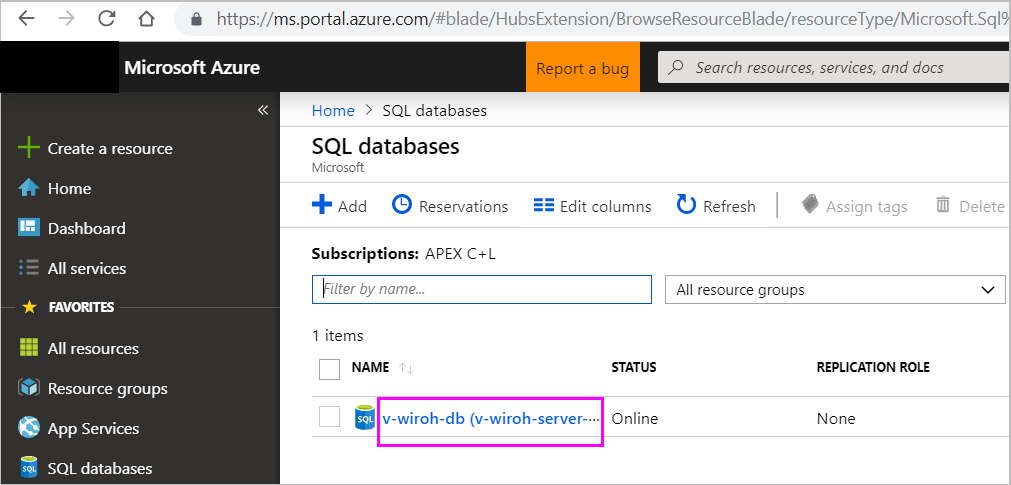
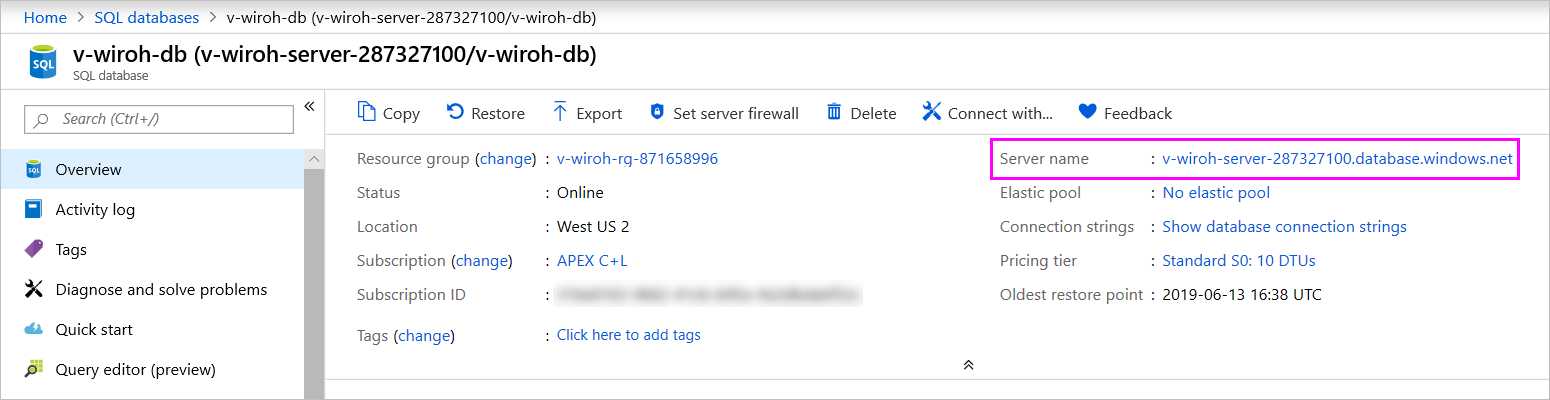
Single Sign-On
Dopo aver pubblicato un modello semantico directQuery di Azure SQL nel servizio, è possibile abilitare l'accesso Single Sign-On (SSO) usando Microsoft Entra ID OAuth2 per gli utenti finali.
Per abilitare l'accesso Single Sign-On, passare alle impostazioni per il modello semantico, aprire la scheda Origini dati e selezionare la casella SSO.

Quando l'opzione SSO è abilitata e gli utenti accedono ai report compilati sopra l'origine dati, Power BI invia le credenziali di Microsoft Entra autenticate nelle query al database SQL di Azure o al data warehouse. Questa opzione consente a Power BI di rispettare le impostazioni di sicurezza configurate a livello di origine dati.
L'opzione SSO influisce su tutti i modelli semantici che usano questa origine dati. Non influisce sul metodo di autenticazione usato per gli scenari di importazione.
Nota
Per il corretto funzionamento dell'accesso Single Sign-On, il modello semantico deve trovarsi nello stesso tenant della risorsa SQL di Azure.
Contenuto correlato
Altre domande? Provare la community di Power BI